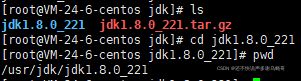CentOS部署War项目到Tomcat
前提:会用XShell和xftp和一些简单的linux命令
安装Tomcat8.5和JDK1.8
1.新建文件夹/usr/tomcat和/usr/jdk
将Tomcat8.5和JKD1.8的压缩包分别放进去
2.cd到/usr/tomcat,将Tomcat压缩包解压
3.cd到/usr/jdk,将JDK压缩包解压
配置JDK
1.进入JDK1.8并用pwd命令记录下当前路径,后面要用到
2.进入系统环境进行配置
![]()
3.按i键进入insert模式,将光标移动到最底部
4.将以下内容粘贴到最底部,红色部分要用刚才pwd命令得到的路径替换
JAVA_HOME=/usr/java/jdk1.8.0_141
CLASSPATH=%JAVA_HOME%/lib:%JAVA_HOME%/jre/lib
PATH=$PATH:$JAVA_HOME/bin:$JAVA_HOME/jre/bin
export PATH CLASSPATH JAVA_HOME
5.按esc键退出insert模式,并输入:wq保存退出
![]()
6.刷新一下资源,并查看jdk版本,若有则成功
![]()
配置Tomcat
1.打开tomcat的conf文件夹的server.xml文件
2.把69行左右的Connector标签的port属性的值改为80
3.注意保存
部署war项目
1.将war包放进tomcat的webapps文件夹
2.再次打开server.xml文件,在标签上新增
3.注意保存
4.cd到tomcat的bin目录里,执行./shutdown.sh关闭tomcat,再执行./startup.sh重启tomcat,war包自动生成项目文件
5.然后再浏览器通过IP就能访问项目了
配置MySQL5.7
建议先配置阿里yum源,否则下载很慢
1.2022年MySQL的GPG升级了,先重新获取,否则下载MySQL失败,命令
rpm --import https://repo.mysql.com/RPM-GPG-KEY-mysql-2022
2.下载mysql5.7:
wget -i -c http://dev.mysql.com/get/mysql57-community-release-el7-10.noarch.rpm
3.安装rpm:
yum -y install mysql57-community-release-el7-10.noarch.rpm
4.安装mysql服务:
yum -y install mysql-community-server
5.启动mysql:
systemctl start mysqld.service
6.查看mysql运行状态:
systemctl status mysqld.service
绿色running则表示启动成功
7.查看mysql临时密码:
grep "password" /var/log/mysqld.log
![]()
8.用临时密码登录mysql
9.将密码强度设为低
set global validate_password_policy=LOW;
10.将密码位数设为6
set global validate_password_length=6;
11.将密码设为159357
alter user user() identified by "159357";
12.将mysql权限设为能够被所有主机访问
命令use mysql;
然后select * from user;
然后update user set Host='%' where User='root';
最后刷新权限就可以远程登录了flush privileges;
附:
配置阿里yum源
CentOS7的
1.下载ailiyun的yum源配置文件到/etc/yum.repos.d/,命令
wget -O /etc/yum.repos.d/CentOS-Base.repo http://mirrors.aliyun.com/repo/Centos-7.repo
2.运行yum makecache生成缓存
yum makecache
3.然后yum速度起飞